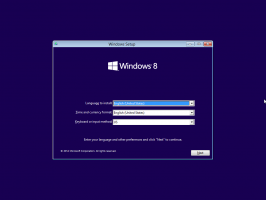Come ripristinare le icone di overflow dell'angolo della barra delle applicazioni in Windows 11
Puoi ripristinare le icone di overflow dell'angolo della barra delle applicazioni (area di notifica o icone della barra delle applicazioni) in Windows 11 se sembrano incasinate o rotte. La barra delle applicazioni di Windows 11 include un angolo di notifica sul bordo destro.
Annuncio
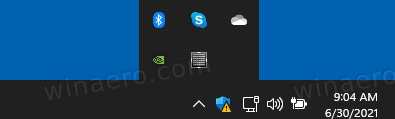
A volte, l'area dell'angolo di notifica soffre del problema della cache dell'icona danneggiata. A causa di ciò, potresti vedere icone errate o distorte e persino "fantasma" relativi a app non in esecuzione o disinstallate nell'app Impostazioni, nella sezione di overflow dell'angolo della barra delle applicazioni.

Per risolvere questo fastidio, è necessario reimpostare i dati delle icone di notifica nel Registro di sistema per ricrearli automaticamente. In questo post, vedremo come ripristinare la cache delle icone di notifica per l'angolo della barra delle applicazioni e correggere la barra delle applicazioni che si comporta in modo anomalo su Windows 11.
Ripristina le icone di overflow dell'angolo della barra delle applicazioni in Windows 11 (icone della barra delle applicazioni)
- Chiudi tutte le app in esecuzione, comprese le finestre aperte di Esplora file.
- Premi Win + R e digita
regeditnel Correre casella per aprire l'editor del registro. - Espandi apri il riquadro di sinistra fino a
HKEY_CURRENT_USER\Software\Classes\Local Settings\Software\Microsoft\Windows\CurrentVersion\TrayNotifychiave. - Lascia in esecuzione l'app dell'editor del registro e premi Vinci + R di nuovo per aprire la finestra di dialogo Esegui.
- Tipo
taskkill /im explorer.exe /fe premi Invio. La barra delle applicazioni e il desktop scompariranno. - Sotto la chiave TrayNotify, elimina due valori binari, IconStreams e PastIconStreams.
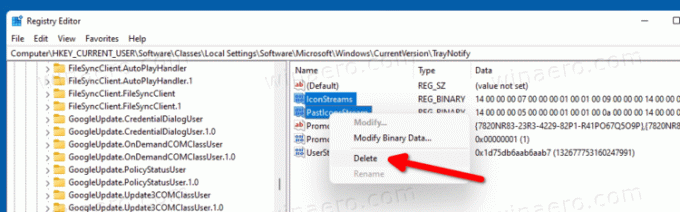
- premere Ctrl + Maiusc + Esc e inizia
explorer.exedal Task Manager (File > Esegui nuova attività) per ripristinare la barra delle applicazioni e il desktop.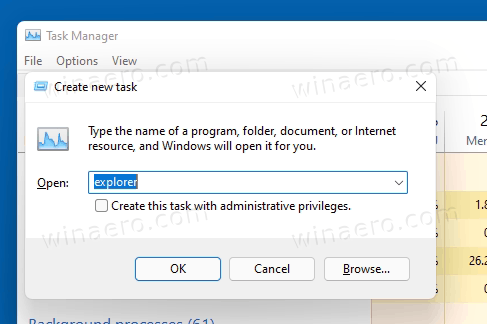
- Riavvia Windows 11.
Hai fatto.
I due valori REG_BINARY che hai appena rimosso, IconStreams e PastIconStreams, sono i valori in cui Windows 11 archivia i dati dell'icona per le app che vedi in esecuzione nell'angolo di notifica della barra delle applicazioni.
Forse trovi il metodo sopra non conveniente. Quindi ecco un file batch per automatizzare questo processo.
Ripristina la cache dell'icona dell'angolo di notifica con il file batch
Scarica questo archivio ZIP ed estrai il suo contenuto in qualsiasi cartella. Puoi semplicemente metterlo sul desktop.
Prima di cliccare su ripristinare l'icona dell'angolo di notifica cache.cmd file, tieni presente che forzerà la chiusura di Esplora file e quindi riavvierà il PC senza una conferma. Si prega di salvare tutto il lavoro prima di eseguirlo.
Ora, fai doppio clic su ripristinare l'icona dell'angolo di notifica cache.cmd file. Ripristinerà la cache delle icone per l'area di notifica nella barra delle applicazioni di Windows 11, quindi riavvierà automaticamente il PC.
Questo è tutto.